Засіб усунення неполадок Skype з веб-камерою або відео
|
|
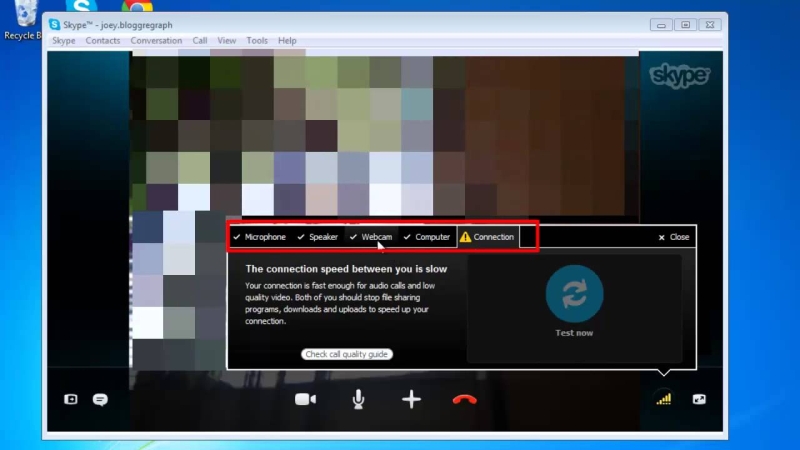
Якщо у вас виникли проблеми під час дзвінка в Skype і ви виконали всі дії, запропоновані в розділі щодо усунення проблем підключення, є кілька способів перевірити, чи правильно працює ваша веб-камера.
Skype для робочого столу Windows
Перед тим як приступати до дій по усуненню несправностей, описаним нижче, подбайте, щоб у приміщенні, де ви знаходитеся, було досить світло (при поганому освітленні під час відеодзвінка вас може бути погано видно вашому співрозмовнику).
Якщо ви користуєтеся веб-камерою, яка підключається до комп'ютера через USB-порт, якість відеозв'язку може знизитися (або веб-камера може не працювати взагалі) через підключених інших USB-пристроїв. Якщо USB-порт перевантажений, комп'ютер може повідомити, що веб-камера використовується іншою програмою, навіть якщо це не так. Спробуйте відключити інші USB-пристрої або підключити веб-камеру до іншого USB-порту. Якщо веб-камера підключена до USB-концентратора, спробуйте для вирішення проблеми підключити її безпосередньо до USB-порту на комп'ютері.
Перевірка роботи веб-камери в Skype
Щоб перевірити, чи справно веб-камера працює з Skype:
1. Увійдіть в Skype.
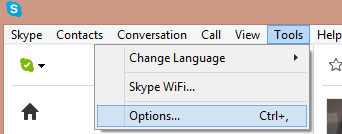
2. У рядку меню виберіть пункт Інструменти> Налаштування ...
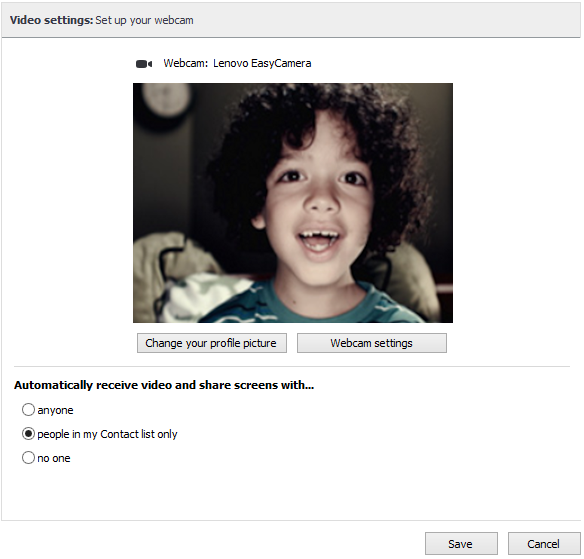
3. У розділі Основні виберіть Установки відео. Якщо веб-камера підключена, ви побачите відеозображення в реальному часі (воно залежить від того, куди спрямована веб-камера). Якщо ви бачите свої дії на відео, то веб-камера працює правильно. Якщо це не так, ваша веб-камера працює з Skype неправильно. Поки ви не вирішите цю проблему, то не зможете транслювати відео під час відеодзвінка. Ймовірно, це відбувається через проблеми з драйверами веб-камери або через те, що вони не завантажуються.
4. При необхідності натисніть кнопку Налаштування веб-камери, щоб задати такі параметри відеозйомки, як насиченість, яскравість і контрастність.
У Skype використовується правильна веб-камера?
Якщо ви користуєтеся декількома камерами (наприклад, вбудованою в ноутбук і USB-камерою), між ними можна легко перемикатися. Для цього:
1. Увійдіть в Skype.
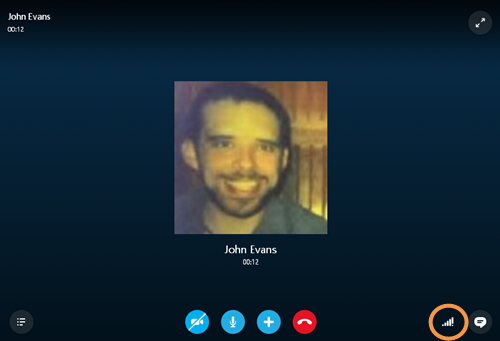
2. Виберіть контакт, почніть дзвінок, потім у вікні дзвінка натисніть піктограму якості зв'язку Значок якості зв'язку.
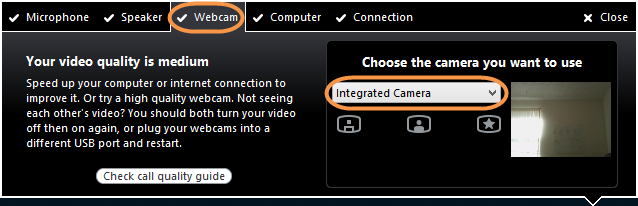
3. Перейдіть на вкладку Веб-камера і виберіть потрібну в спадному меню Вибір камери. Якщо необхідна камера не відображається в списку, знову встановіть актуальні драйвери пристрою з сайту виробника.
Чи використовується веб-камера іншим додатком?
Закрийте всі програми, які можуть використовувати веб-камеру. До їх числа відносяться програми для віртуальних камер, редагування відео, служби обміну миттєвими повідомленнями і браузери (наприклад, Internet Explorer).
Якщо камера не вбудована в комп'ютер, спробуйте підключити її до іншого USB-роз'єму або відключити ті пристрої, які підключені до того ж USB-роз'єму і не використовуються. Якщо ви спробували змінити камеру разом із дзвінком побачили повідомлення про помилку, спробуйте завершити дзвінок, змінити камеру і подзвонити ще раз.
Після цього перевірте, чи розпізнає Skype вашу веб-камеру і чи може її використовувати.
Можливо, проблема в драйверах веб-камери?
Переконайтеся, що ваша веб-камера є в списку диспетчера пристроїв.
1. В залежності від вашої версії Windows:
- Windows 7. Натисніть кнопку Windows і виберіть пункт Панель керування. Переконайтеся, що в правому верхньому кутку поряд з елементом Перегляд: обраний елемент Категорія. Клацніть категорію Обладнання та звук. У групі Пристрої та принтери виберіть елемент Диспетчер пристроїв. Клацніть стрілку поруч із пунктом Пристрої обробки зображень.
- Windows Vista. Відкрийте меню Пуск і виберіть пункт Панель керування. Виберіть елемент Система й обслуговування, а потім - Диспетчер пристроїв.
- Windows XP. Відкрийте меню Пуск і виберіть пункт Панель керування. Відкрийте розділ Система, на вкладці Устаткування виберіть елемент Диспетчер пристроїв.
2. Перевірте, чи є ваша веб-камера в списку Пристрої обробки зображень. Е
Завантажуються драйвери веб-камери?
Щоб драйверам вистачило часу для завантаження, змініть параметри запуску Skype.
1. Вийдіть з Skype, послідовно натиснувши елементи Skype> Вихід із системи в рядку меню.
2. У вікні Ласкаво просимо в Skype зніміть прапорець Автом. авторизація при запуску Skype.
3. Перезавантажте комп'ютер.
Увійдіть в Skype і почніть відеодзвінок.
Можливо, на вашому комп'ютері встановлена застаріла версія DirectX?
Переконайтеся, що у вас встановлена остання версія Microsoft DirectX. Якщо ви використовуєте ОС Windows Vista або Windows 7, отримати останню версію DirectX можна, встановивши останні оновлення та їх пакети. Якщо ж ви користуєтеся Windows XP, завантажити останню версію DirectX можна тут.
Skype для Mac
Перед тим як приступати до дій по усуненню несправностей, описаним нижче, подбайте, щоб у приміщенні, де ви знаходитеся, було досить світло (при поганому освітленні під час відеодзвінка вас може бути погано видно вашому співрозмовнику).
Якщо ви користуєтеся веб-камерою, яка підключається до комп'ютера через USB-порт, якість відеозв'язку може знизитися (або веб-камера може не працювати взагалі) через підключених інших USB-пристроїв. Якщо USB-порт перевантажений, комп'ютер може повідомити, що веб-камера використовується іншою програмою, навіть якщо це не так. Спробуйте відключити інші USB-пристрої або підключити веб-камеру до іншого USB-порту. Якщо веб-камера підключена до USB-концентратора, спробуйте для вирішення проблеми підключити її безпосередньо до USB-порту на комп'ютері.
Тепер перевірте, що веб-камера в Skype працює правильно. Для цього:
1. Увійдіть в Skype.
2. У рядку меню виберіть Skype> Налаштування ... і Аудіо / Відео.
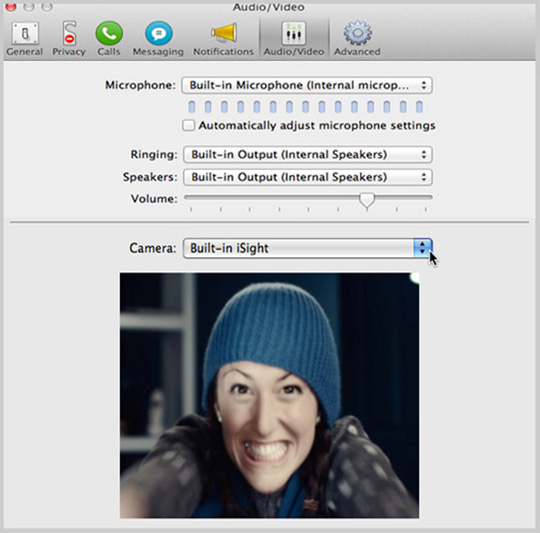
3. Якщо в настройках Аудіо / Відео обрана правильна камера, ви побачите відео з неї. Це буде означати, що ваша веб-камера працює правильно. Якщо відео не відображається, то веб-камера працює в Skype неправильно. Поки ви не вирішите цю проблему, то не зможете транслювати відео під час відеодзвінка. Ці рекомендації допоможуть усунути проблему.
4. Якщо до комп'ютера підключено кілька веб-камер, ви можете вибрати потрібну в списку Камера.
5. При необхідності перевірте Мікрофон і Динаміки на цьому екрані.
6. Коли все буде готово, закрийте вікно.
Via skype.com


Коментарі
Коментуючи, пам'ятайте про те, що зміст і тон Вашого повідомлення можуть зачіпати почуття реальних людей, проявляйте повагу та толерантність до своїх співрозмовників навіть у тому випадку, якщо Ви не поділяєте їхню думку, Ваша поведінка за умов свободи висловлювань та анонімності, наданих інтернетом, змінює не тільки віртуальний, але й реальний світ. Всі коменти приховані з індексу, спам контролюється.